以前から気になっていたモノの一つがポータブルモニターです。
普段別に持ち歩いて、出先でデュアルモニターで作業をしたい、と強く思ったことはなかったのですが、「あればあったで便利だよなぁ」と気にはなっていました。
ただ、「気にはなっている」程度ではなかなか購入には至れないんです。
実際Amazonなどで探しても中華系からメジャーなメーカーまで、また価格も幅広く販売しているのを見ると、違いも分からないし、そこまで強く必要性を感じていない状態では積極的に違いを調べる気力もなかったので。
と思っていたところ、もう1年ほど前になりますが、Dellが14インチのポータブルモニターを発売しました。
それが「Dell 14インチ ポータブルモニター C1422H」です。
Dell 14インチ ポータブル モニター – C1422H | Dell 日本
私、ChromebookもDellの法人向けモデルも愛用していることもあって、そうした意味でも好印象(まぁ私が25年前に最初に使った(PC-98ではない)PCのもDellのPCでしたし)だったこともあり、気になっておりました。
そうしたところ、先日デル・テクノロジーズ日本公式アカウントであるDell Technologies Japan(@DellTechJapan)が開催していた「#デルモニターでワークスタイルを変えよう」キャンペーンでいつも通り何の気なしに「私だったらこんな風に使いたいかな」と思ったことを引用RT等していたら、ありがたいことに当選致しまして、この度頂けることとなりました。ありがとうございます。
ということで、手元に届いて早速使っていますので、気に入った点、気になる点をご紹介しようと思います。
Dell コラボレーションシリーズ C1422H 14インチ ポータブルモニタ-

販売はDell Technologies公式オンラインショップやAmazonなどです。価格は一時期2万円台後半に下がっていたときもあったのですが、最近は3.3〜3.5万円程度になっているようです(円安の影響か値上げしたのか)。
14インチ、IPSパネルで実効解像度FHD(1,080p)1,920×1,080@60Hz。
輝度は300 cd/㎡、応答時間は6msです。ノングレア、反射防止コーティングが施されているので、画面の鮮やかさはありませんが、その分画面の反射、映り込みはほぼありません。重量が590g、専用スリーブが付属しているので、結構気軽に持ち歩ける気がします。

向かって右側面に電源ボタンとUSB-Cパワー パススルー端子。

左側面に明るさ調整のファンクションボタンとブルーライトを軽減するComfortViewボタン、右側面同様にUSB-Cパワー パススルー端子があります。
左右どちらからでもPC本体と繋ぐことが出来るのは魅力。左右で2端子あることで、例えば充電器からこのモニター経由で(パススルーで)もう一方の端子側からPCに繋いで、液晶、PC本体どちらにも給電しながら使うことも可能です。
モニター自体の設定項目はほぼ無し。ただ、OSDメニューで一部注意が必要。
モニター本体の設定は左側面の明るさ調整のファンクションボタン程度しかありません(右側面の電源ボタンは、基本USB-Cケーブルを繋げば勝手にONになるので)。ただ、ここで若干注意が必要です。
というのが、基本的にこのOSDメニューが英語のみとなっているため、(大半の場面では困らないものの)一部の操作で困ってしまう可能性があるからです。例えばこちら。
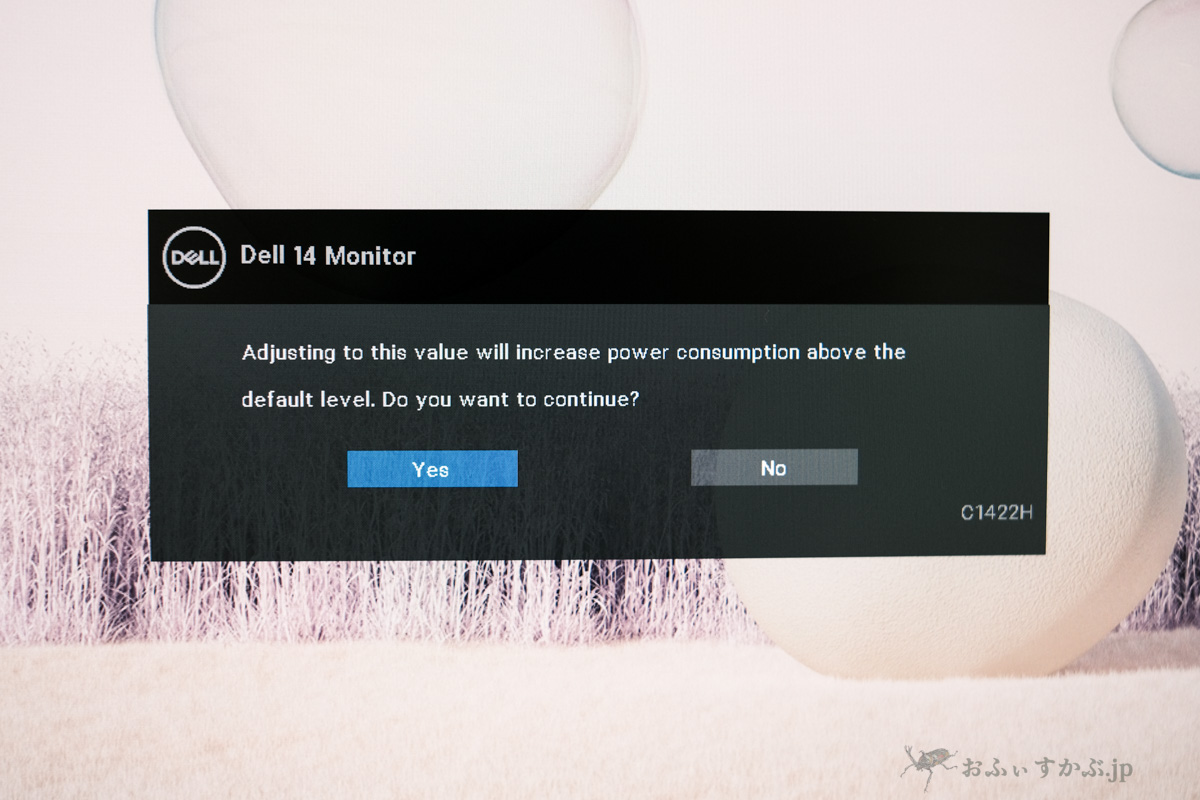
明るさ調整ボタンで明るさを76%以上に上げようとすると、最初の段階でこの警告が出ます。まぁ難しい英語ではないので、分からないことはないと思うのですが、この画面で「Yes」「No」をどうやれば選択出来るのか、分からないんです。
というのは、付属のマニュアルには何も書かれていないから。

この警告画面、要は「76%以上の明るさにすると、消費電力も増えるよ。それでもOK?」的な意味なのですが、明るさのボタンを押して「Yes」にカーソルを合わせた後に、どうすれば決定になるのか分からないのです。
まぁ実際は単にその下のブルーライトを軽減するComfortViewボタンを押せば良いだけなんですが、私が頂いた個体がたまたまボタンが固かっただけかもしれませんが、押しづらく、ちゃんと押す前にメニューが消えてしまう、というパターンを何度か繰り返してしまい、このボタンが「決定」だとなかなか気がつかなかったという・・。
まぁ普段こうした製品を使い慣れている方なら何の問題もなく、普通にこのComfortViewボタンが「決定」だと分かるとは思いますが、一応注意が必要です。
だってユーザーガイド(本体には付属せず、デルのサイトからPDFをダウンロード)にもこの部分、書かれていないので。
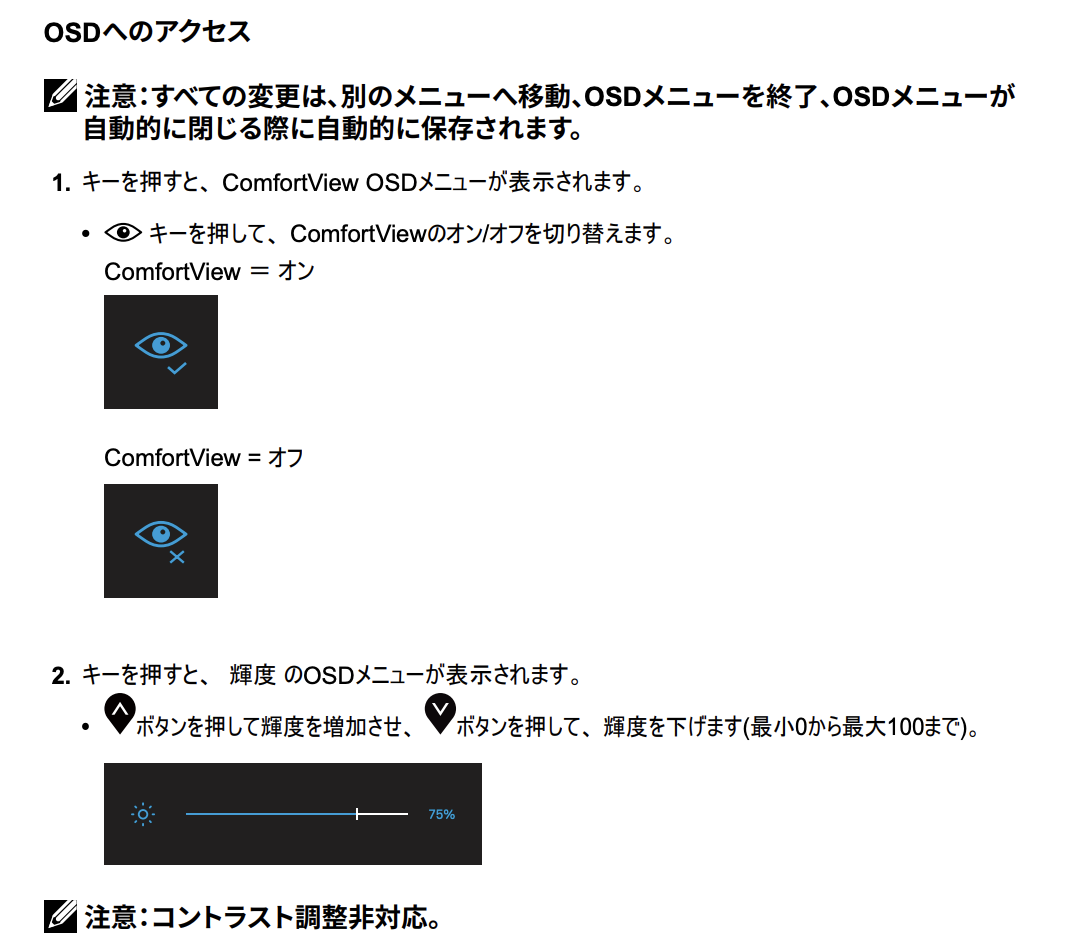
あと、私、実は発売直後に一時期このモニターを使っていた時期があったのですが、その際はメニューや表示が日本語になっていた気がするんです。実際、前述のユーザーガイドでも、このように日本語表記になっています。

今回、全て「英語」だったので、頂き物にも関わらず図々しくもDell Technologies Japan(@DellTechJapan)にDMで質問してしまいました。
ホント「提供してやったのにいちいち面倒くせえユーザーだな。こいつ当選させなきゃ良かった。」と思われたかもしれませんが、ごめんなさい。
そうしたところ、わざわざ製品担当者に確認してくださったそうで「OSDメニューはすべて英語」なのだそうです。確かに上のマニュアルにも「注意:OSDメニューは英語表示のみです。」と書かれています。でも、下のメッセージが全部日本語になってるので、普通日本語で表示されるものだと思いません?
ということで、先ほどの「76%以上」の警告メッセージも1度「Yes」を押してしまえば、その後は100%まで上げる際にも全く表示されないので、特に気にする必要はないと思います。ただ、もし使い始めで戸惑った方がいたら、と思い、今回触れておきました(ネットで幾つかのレビューを見たのですが、この点触れられている文章がなかったので)。
工夫次第で活用の幅が広がる面白い周辺機器。
と、しっかりネガティブな説明から入ってしまいましたが、製品自体は非常に使い勝手が良いと思います。
この辺りは流石Dell(別に今回頂いたからそう評価するのではなく)。細かい部分がちゃんとユーザーの使い勝手を考えて開発されたんだな、と感じます。
また、ここはDellらしく、この製品も何か不具合があった際に「良品先出しサービス」の対象となっています。
このDell製モニターは3年間保証、良品先出しサービスの対象のため、3年間のハードウェア限定保証の期間内であれば、交換が必要になった場合、翌営業日までにモニターを出荷いたします。
この辺りの安心感は大きいです。
で、折角なので、ここでは(この製品に限りませんが)私のように
「普段別に持ち歩いて、出先でデュアルモニターで作業をしたい、と強く思ったことはなかったのですが、「あればあったで便利だよなぁ」と気にはなって」
いるような方に、「結構工夫次第で思っていた以上に色々な使い方が出来て便利だよ」という話をしてみたいと思います。
多分多くの方が最初に思い浮かべる使い方って、
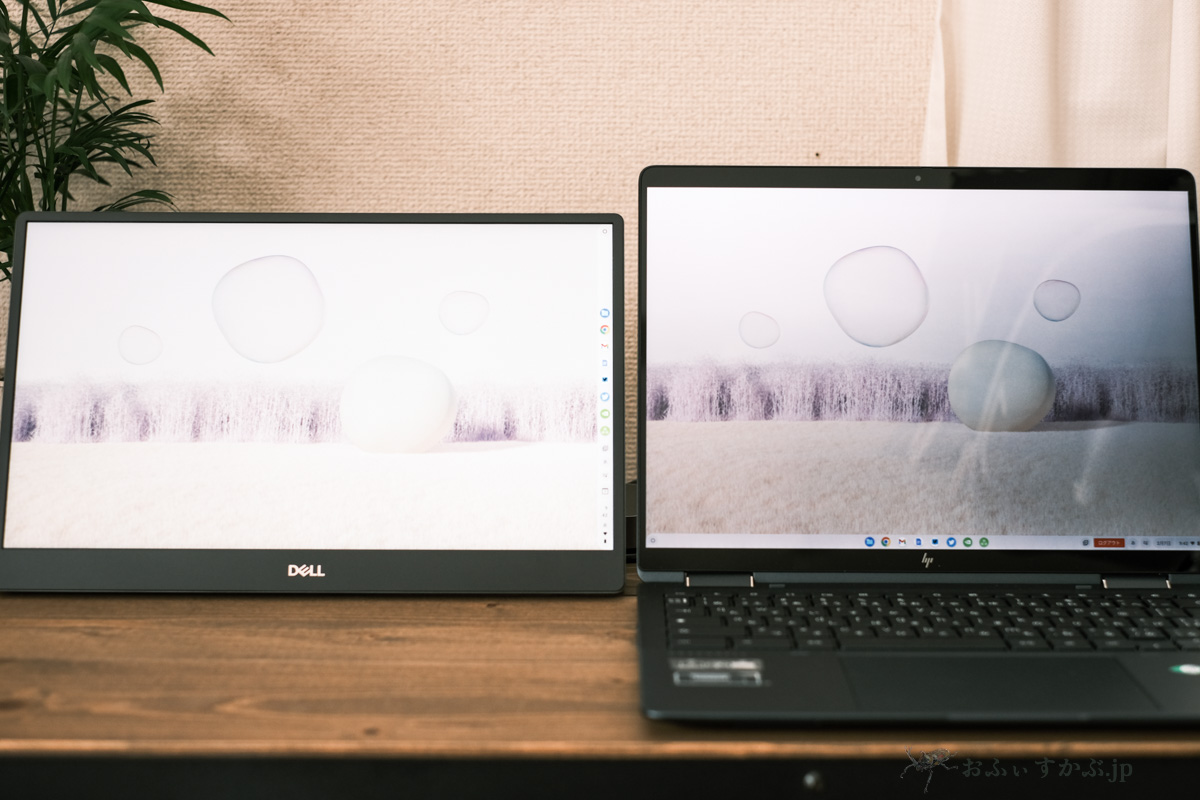
多くの方が最初に思い浮かべる「横に並べる」使い方。
出先に持ち歩いて、こんな感じで左右に並べて使う感じだと思うんですね。
もちろんこれも便利だとは思うのですが、私、基本的にほぼこの形では使いません。
だって、出先でこれするには、例えばカフェだったら横幅取りすぎるのもあるのですが、何より14インチというラップトップPCサイズの液晶モニターが横に2画面並ぶのって、結構目が疲れるんです。
小さい画面が2つ並ぶので。まぁこれは私のような40歳過ぎて、細かい字が一瞬で判別出来なくなってきた人間だから、という問題かもしれませんが。長時間ラップトップPCの液晶を見続けるのも手強いのに、更に正面ではなく横にもう1画面あっても結構厳しいのです。出先でそこまでデュアル必要な場面もないですし。
というのが私自身が今まで「あと一歩購入に踏み出せなかった」一番の理由です。
ところが、先日こんな文章を書きました。
縦に2画面、つまり従来のラップトップPCの上に載せる使い方です。
これが使いやすい。
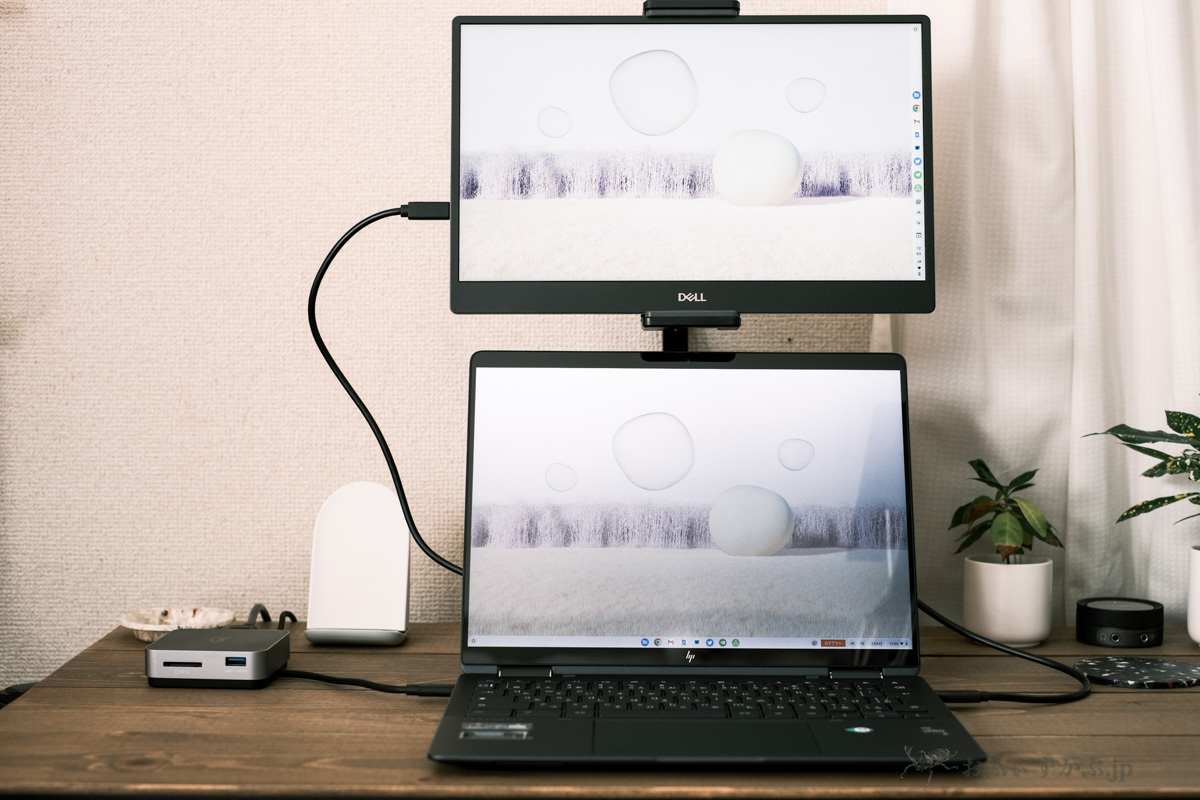
まぁ出先でこれやるのは、更にある程度かさばって重いスタンドまで持ち運ぶ必要もあるし、見た目も存在感あるので心理的な抵抗感があるのですが、前述のような私のような人間だと、目線が上になるので、首がとても楽なんです。
元々自宅ではデスクトップPCでも使うような20インチ強の通常の液晶モニターに外部出力させて使っていたのですが、このモニター、使わない時には結構場所を取るんですね。

これだけ画面の大きさがあると楽だし便利なのですが、使わない時の存在感・圧迫感が・・。
あと、結構置き場所を取るので邪魔。
以前紹介したこの使い方、私の場合メインのPCデスクではないので、そちらにもこうしたモニターを置くのって、確かに便利ではあるのですが、場所を取るし、色々悩ましかったのです。
あと、これは個人的な事情ではあるのですが、この机、妻が「写真撮影用」にかなり気に入ってくれたようで、何か撮りたいときに、この机使いたがるんです。で、その度に言われるんです。「液晶邪魔なんだけど・・」
ということで、ポータブルモニターであれば、スタンド除けば、あとは取り外しや持ち運びも楽。使わない時には外しておけばOKですし、スタンドも目立ちません(外しても良いし)。あと、通常の液晶モニターに比べて配線もシンプルで済むので、毎回設置、取り外しが簡単です。

ケーブル1本とスタンドで済むのがとても楽。
目線の移動も上下、しかも14インチって普段使っているラップトップPC(Chromebook)の液晶サイズと同じかほぼ近いので、その点でも見やすさがあります。目線の高さにモニターが来るだけで、だいぶ楽になります。
あと、もう一つお薦めしたい使い方がこちら。
こちらも基本スタンド利用がお薦めです。

左側に縦向きで設置して、サイト等の閲覧専用に使うパターン。
サイトや資料などを参照しながら作業する際には、液晶は縦長の方が使いやすくなります。縦の情報量が増えるからです。左側に縦向きにして参考サイトや資料を表示させながら、本体(正面)のラップトップPCで文章等を作成していく。この形も非常に便利です。
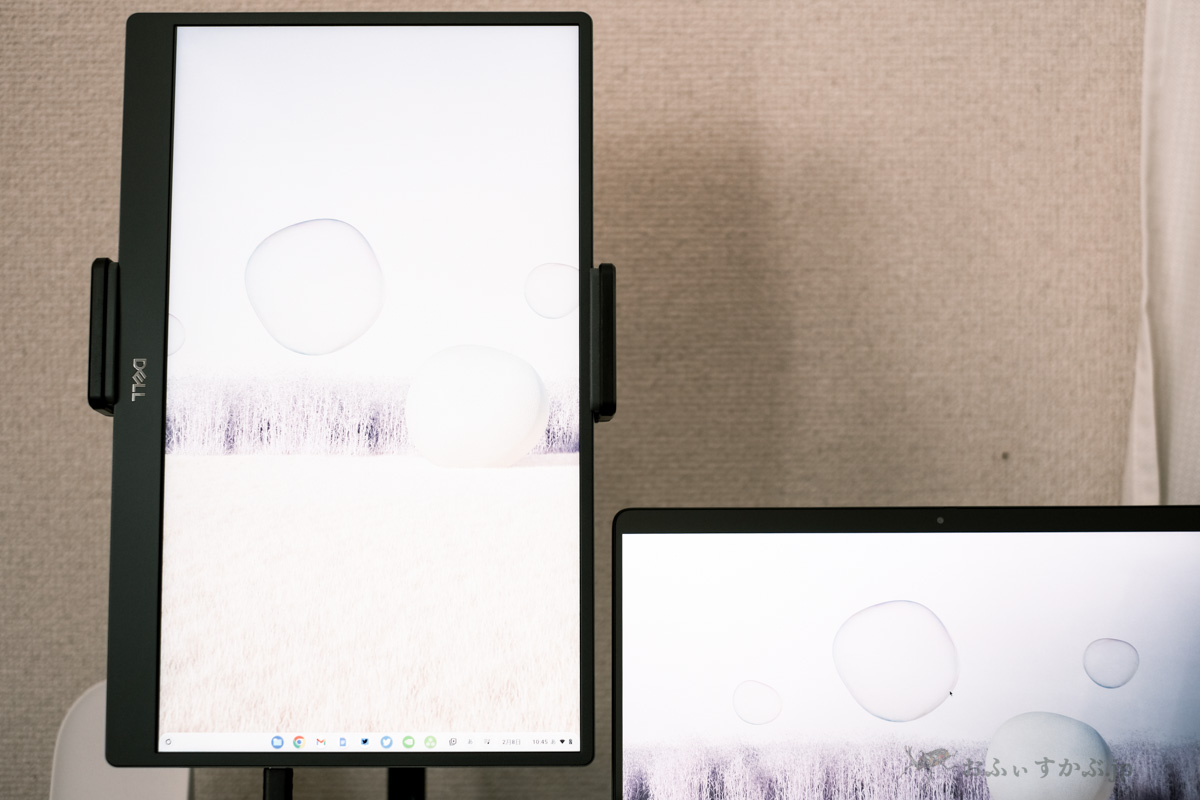
ただ、ポータブルモニター単体で使いたい場合には、横だと付属のスタンドを立てれば良いだけですが、縦は難しいので、前述のようなスタンドや、こちらのような机に取り付けるアームのようなものがあったほうが良いです。

以前タブレット用のアームとして購入したモノ。
前述のような独立したスタンドのほうが、位置決めが楽で柔軟に出来るのでお薦めではあるのですが、「モニター位置はほぼ決まってるので、むしろ安定して、かつ存在感がそこまでないアームが良い」という方はこちらがお薦めです。
で、あとは先日インタビューと撮影を行う機会があったのですが、その際に同じくこのC1422Hを以前から使っている知人がやっていたこの使い方。

まぁこれは一般的でもありますし、実際に外でプレゼンや営業の際に使われている方も多いと思うのですが、自分が見ているのと同じ画面を対面の相手にも同時に見せながら(画面を共有しながら)話が進められるので、これは確かに便利だな、と思いました。
この場合は特にスタンド等要りませんので、ポータブルモニターとケーブルのみ別途持ち運べば良いだけですしね。
Dellの安心感。質感の良さ。そして左右2ポートや折りたたみ式のスタンドなど完成度の高いモニター。
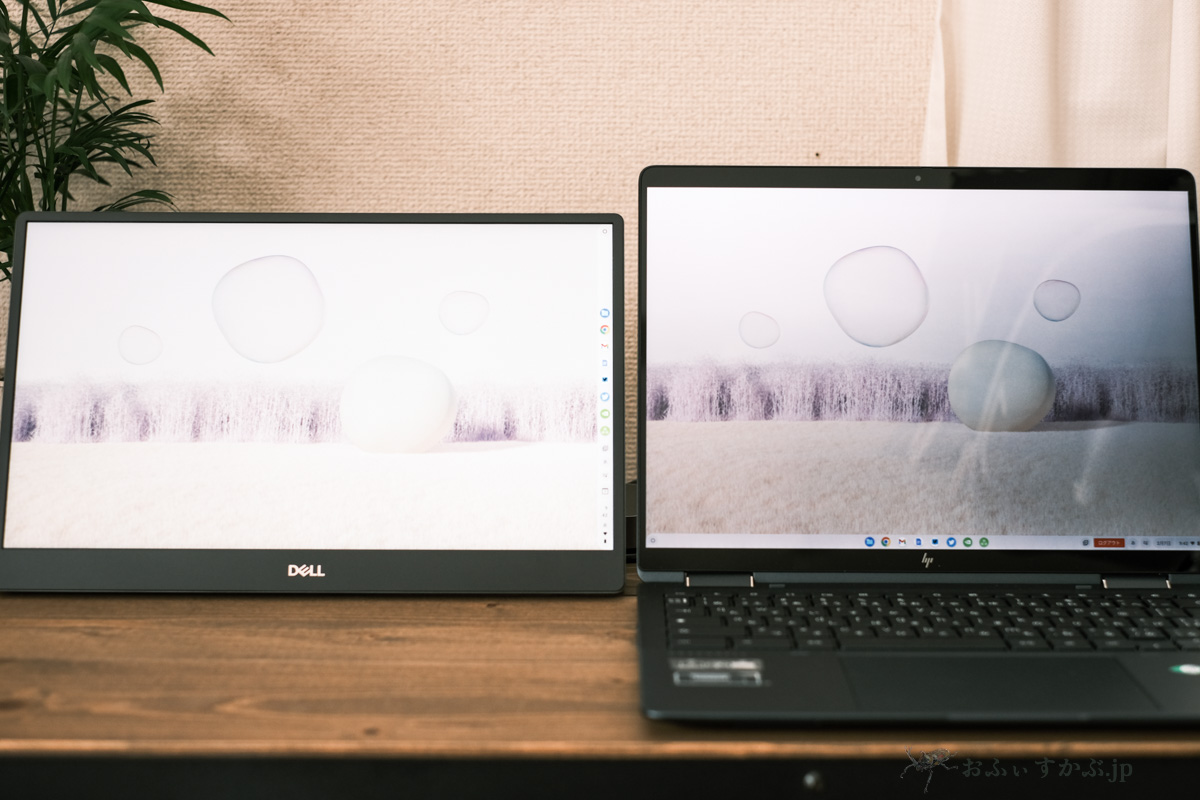
ということで、今回は提供頂いたDell 14インチポータブルモニターC1422Hを使いながら、「興味はあるけど、具体的な用途が思い浮かばない」のでイマイチ一歩が踏み出せない(なかった私のような)方に向けて、最近使っていて便利だな、と感じる使い方とともに紹介してみました。
で、こうした使い方は冒頭でも挙げたような、Amazonなどで販売している更に低価格なモニターでも実現は可能です。
なので、スペックなど細かい部分を見て、ご自身でそれらの違いが理解出来て、長所短所も分かった上で選べる型であれば、ご自身にとっての「コスパ」を重視して選ばれるのが一番だと思います。
ただ、今回お話ししたような「もの凄く必要性に迫られている訳ではない」私のようなユーザーが、でも「普段ラップトップPCを使っているけれど、もう少し使い勝手良くしたいな」とか「あんなこと出来たら便利なのにな」くらいの状態で、なかなか一歩踏み出せずにいるのであれば、今回ご紹介したDellのC1422Hは個人的には非常にお薦めです。
それは人によっては「馬鹿らしい」「メーカーのブランドに騙されてる」と思うかもしれませんが、やっぱりブランドの持つ安心感って大きいからです。
何故なら普段から良く使うモノだから。
特に液晶モニターのシェアでは世界でも常にトップを走り続けるDell。そんな同社が自信を持って出したポータブルモニターです。やっぱり質感も個人的には好みだし、私にとっては細かい部分での不満もなく(途中触れたOSDメニューの英語等々の若干の不便さはあるものの)、サポートも考えれば、長く愛用するモノとしてはやはり魅力的だと思うんですね。
ということで、発売から既に1年以上経っていますが、今でも充分にお薦め。
私のように「ポータブルモニター、良いな、とは思ってるんだけど、何選べば良いか分からないし面倒だから後回しになってる」という方には、是非検討して欲しいな、と思ってます。




